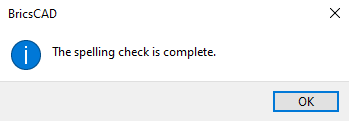Rechtschreibprüfung Dialog
Im Dialog Rechtschreibprüfung können Sie die Rechtschreibung von Wörtern in Zeichnungen prüfen, einschließlich Feldern in Texten, mehrzeiligen Texten, Führungen, Mehrfachführungen, Tabellen und Blockattributen.
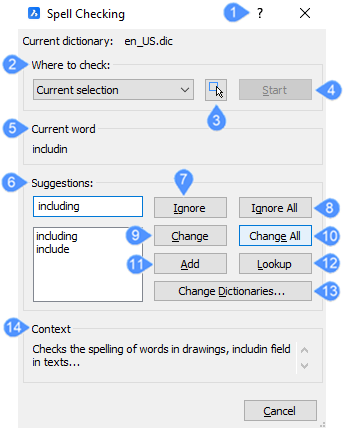
- Befehlsreferenz
- Wo prüfen
- Objekte auswählen
- Start
- Aktuelles Wort
- Vorschläge
- Ignorieren
- Alles ignorieren
- Ändern
- Ändere alle
- Hinzufügen
- Abrufen
- Wörterbücher wechseln…
- Kontext
Befehlsreferenz
Öffnet den Hilfeartikel von Bricsys über den Befehl RECHTSCHREIBUNG.
Wo prüfen
- Gesamte Zeichnung: Überprüft den gesamten Text in der Zeichnung.
- Ausgewählte Objekte: Überprüft Text in ausgewählten Objekte. Klicken Sie auf die Schaltfläche Objekte wählen, um Text auszuwählen.
Objekte auswählen
Wählen Sie den zu prüfenden Text aus. Wählen Sie einen oder mehrere Textabschnitte aus und drücken Sie die Eingabetaste, um zum Dialog zurückzukehren.
Start
Beginnt mit der Überprüfung der Rechtschreibung von Wörtern.
Aktuelles Wort
Zeigt das falsch geschriebene Wort an.
Vorschläge
Listet die vorgeschlagenen Ersetzungen für falsch geschriebene Wörter auf. Wählen Sie ein Ersatzwort aus und klicken Sie auf Ändern oder Ändere alle.
Ignorieren
Ignoriert die Schreibweise des Wortes.
Alles ignorieren
Ignoriert alle Instanzen des Wortes.
Ändern
Ändert das Wort mit dem gewählten Wort aus der Liste der Vorschläge.
Ändere alle
Ändert alle Instanzen des Wortes mit dem gewählten Wort aus der Liste der Vorschläge.
Hinzufügen
Fügt das Wort der Wörterliste hinzu.
Abrufen
Bietet zusätzliche alternative Schreibweisen für das gewählte Wort aus der Liste der Vorschläge.
Wörterbücher wechseln…
Ändert das für die Rechtschreibprüfung verwendete Wörterbuch. Zeigt den Dialog Wörterbücher wechseln an.
Kontext
Zeigt den Kontext an, in dem das falsch geschriebene Wort vorkommt.
Wenn die Rechtschreibprüfung abgeschlossen ist, wird das folgende Meldungsfeld angezeigt: